BodyPaint 3D ponúka veľkú flexibilitu pri vytváraní a úprave materiálov pre tvoje 3D modely. Často sa stretneš s potrebou duplikovať materiály a prispôsobiť ich rôznym častiam objektu. Ale pozor! Existujú úskalia, ktorým by si sa mal vyhnúť, aby si predišiel frustrácii a pracoval efektívnejšie. V tomto návode sa dozvieš krok za krokom, ako môžeš duplikovať a prispôsobovať materiály v BodyPaint 3D, bez toho, aby si zistil, prečo niečo nefunguje.
Najdôležitejšie zistenia
- Duplikovanie materiálov v BodyPaint 3D si vyžaduje porozumenie štruktúre materiálov.
- Odstránenie vrstiev v duplikovaných materiáloch môže viesť k neúmyselným zmenám.
- Použitie Farb-Roppera je efektívna metóda na prevzatie presných farieb.
- Pri práci s UV je dôležité ich vopred nastaviť, aby si dosiahol požadované výsledky.
Krok za krokom návod
Krok 1: Vyberte materiál a duplikujte
Začni tým, že vyberieš materiál, ktorý chceš prispôsobiť, v okne prehľadu objektu. Jednoduchý proces duplikácie sa dá vykonať pomocou klávesových skratiek Command C a Command V (alebo Ctrl C a Ctrl V). Často je rozumné pracovať s existujúcim materiálom, aby si si uchoval základy a farby.

Krok 2: Upraviť materiál a odstrániť vrstvy
Otvor duplikovaný materiál a skontroluj obsiahnuté vrstvy. Zistíš, že odstránenie určitej vrstvy má vplyv aj na pôvodný materiál. Aby si tomu predišiel, mal by si najprv odstrániť textúry v difúznej vrstve a v farebnom kanáli. Tento krok je rozhodujúci na zabezpečenie toho, aby sa v tvojom novom materiáli neobjavili žiadne neželané prvky.

Krok 3: Použiť Farb-Ropper
Aby si prevzal presnú farbu pôvodného materiálu, použij Farb-Ropper. Prejdi do režimu maľovania BodyPaint 3D a uisti sa, že máš vybraný správny materiál a farebný kanál. Farb-Ropper ti umožňuje presne prevziať farbu bez potreby manuálneho nastavenia — veľká výhoda na vyhnutie sa chybám.
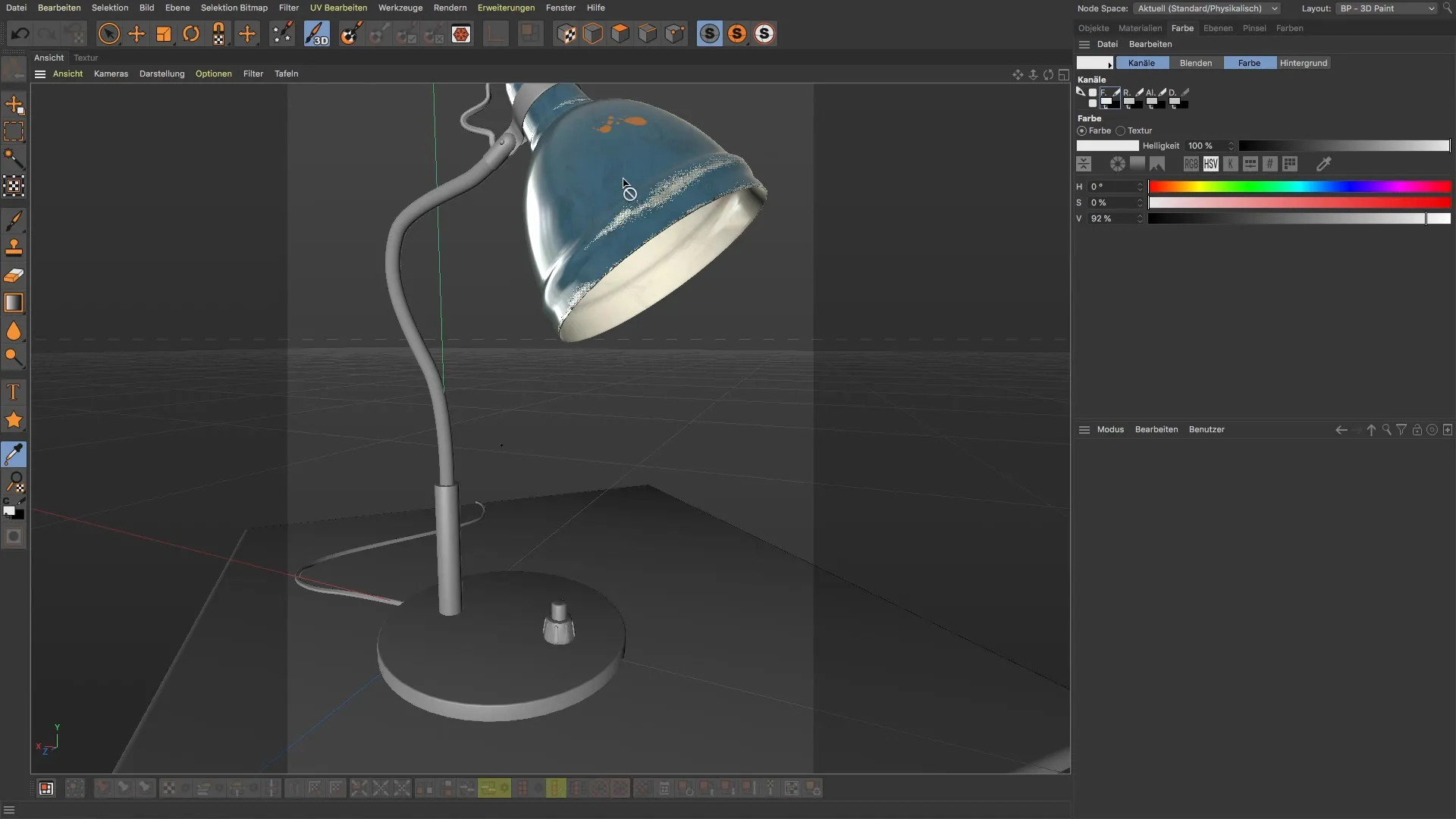
Krok 4: Vytvoriť nové textúry
Po úspešnom prevzatí farieb vytvor novú textúru pre tvoje duplikát. To je potrebné, aby si zabezpečil, že textúra nebude obsahovať žiadne zvyšky zo zmazaných vrstiev. Uisti sa, že predná farba je správne nastavená – mala by obsahovať predtým vybranú farbu, aby sa dosiahol jednotný vzhľad.
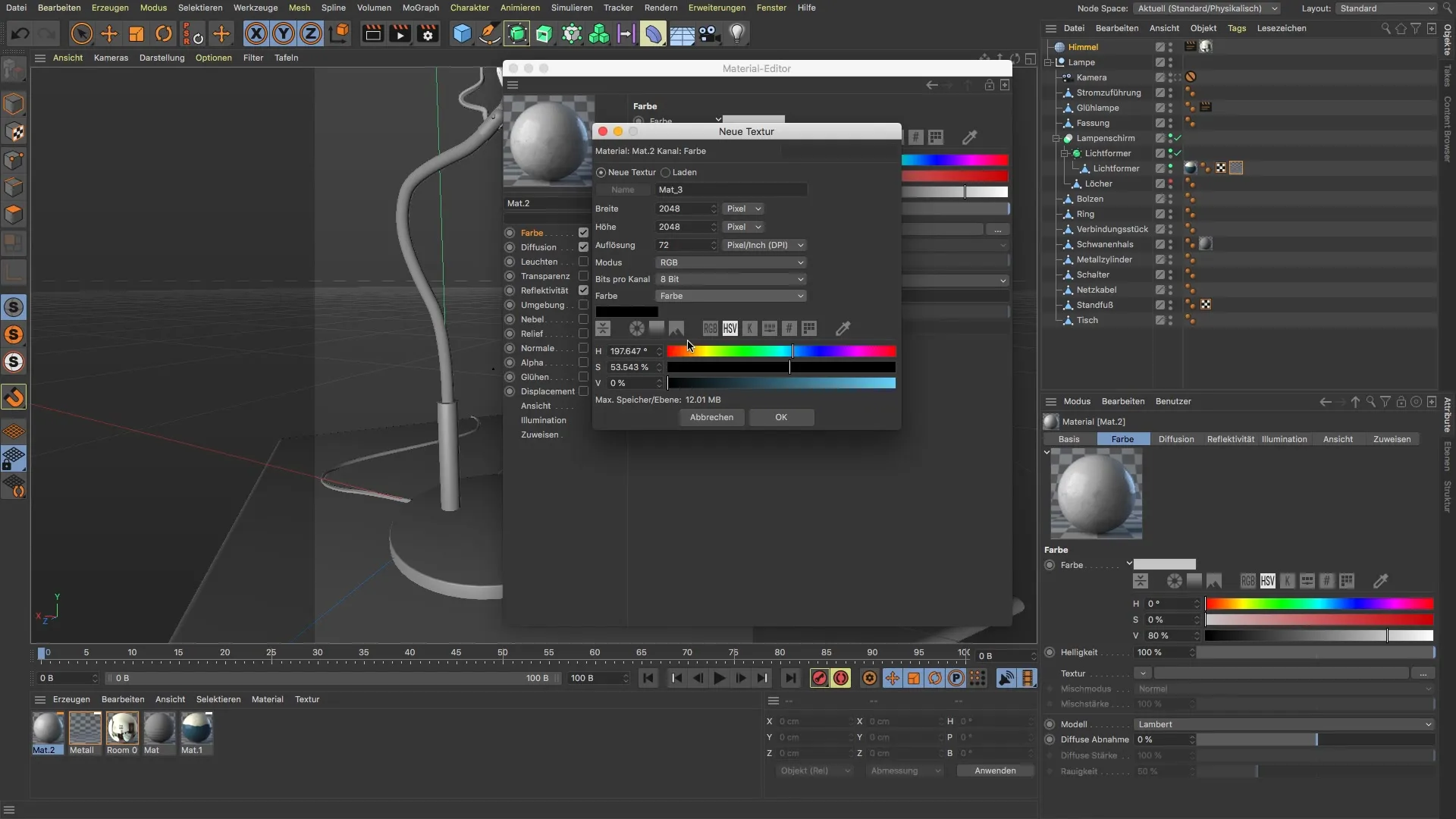
Krok 5: Zohľadniť textúry v difúznom a farebnom kanáli
Navyše k novej farebnej textúre je dôležité skontrolovať aj textúry v difúznom kanáli. Odstráň zbytočné štandardné textúry a uisti sa, že sa používajú iba textúry, ktoré si vytvoril ty. To zabezpečí harmonický vzhľad a vyhne sa akýmkoľvek problémom, ktoré by mohli vzniknúť kvôli pôvodným uloženým textúram.
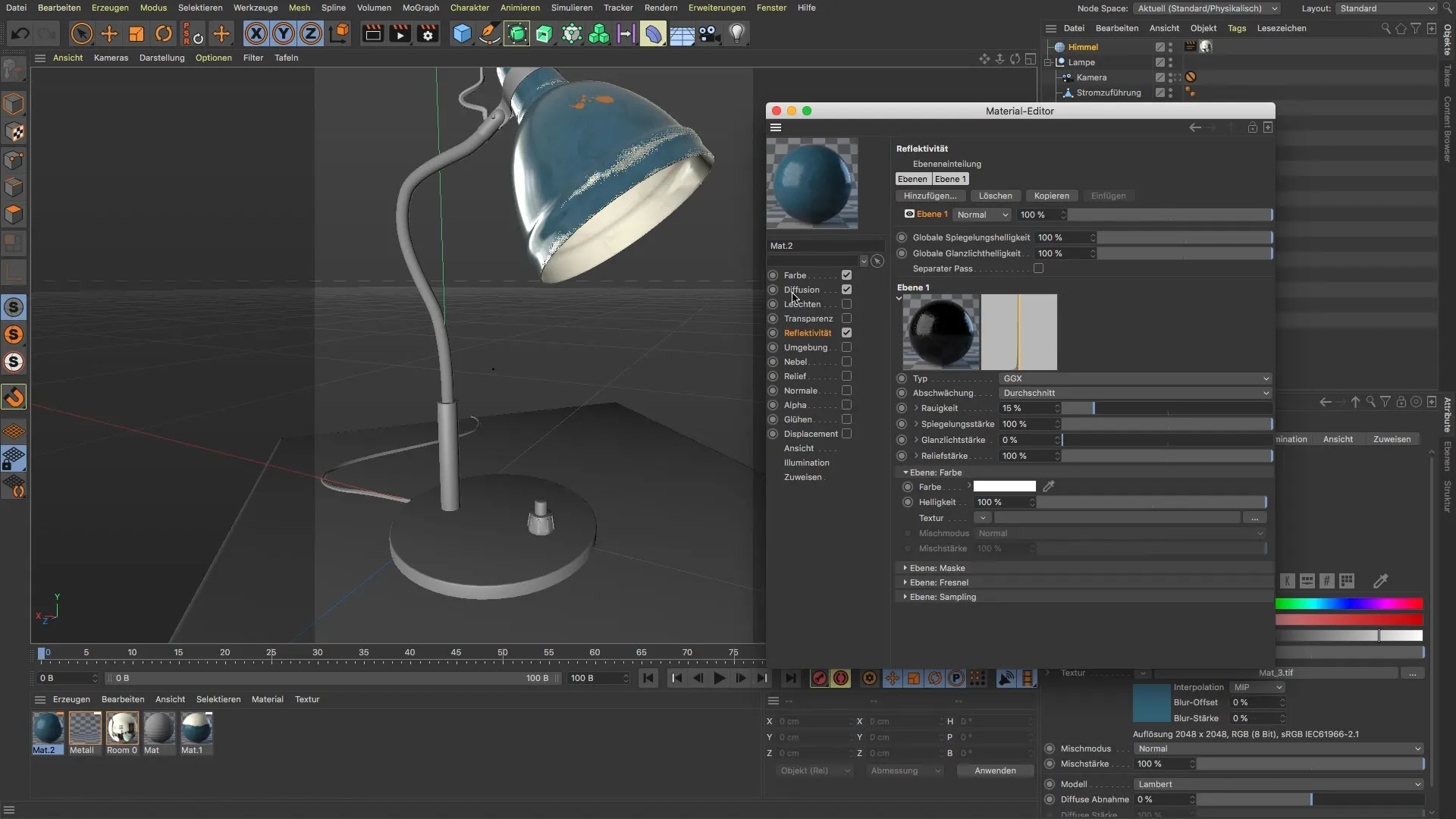
Krok 6: Materiály správne priradiť
Teraz je čas priradiť upravený materiál k tvojmu objektu. Uisti sa, že UV služby objektu sú už správne rozložené. Chybne spracované UV môžu viesť k neočakávaným výsledkom, preto je dôležité zabezpečiť, aby všetky UV informácie boli správne.
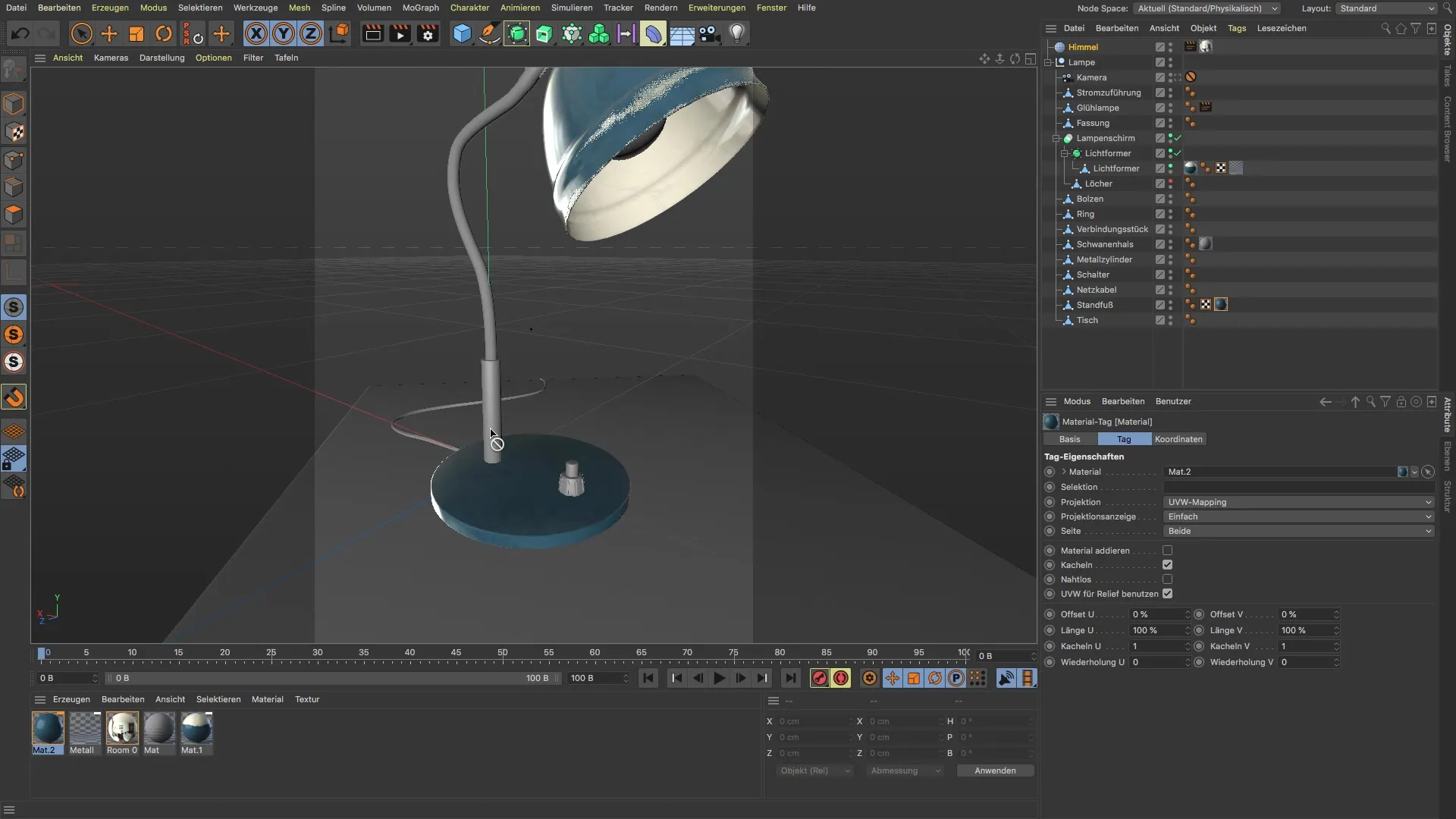
Krok 7: Vykonať detailné úpravy
Aby si vytvoril pôsobivé detaily ako obrusované hrany alebo rôzne odtiene, vráť sa k povrchu modelu a pridaj tieto vlastnosti. Experimentuj s rôznymi shaderami a efektmi, aby si dosiahol požadovaný vzhľad. V menu displeja môžeš potom vybrať shadery, ktoré budú viditeľné pri konečnom renderovaní.
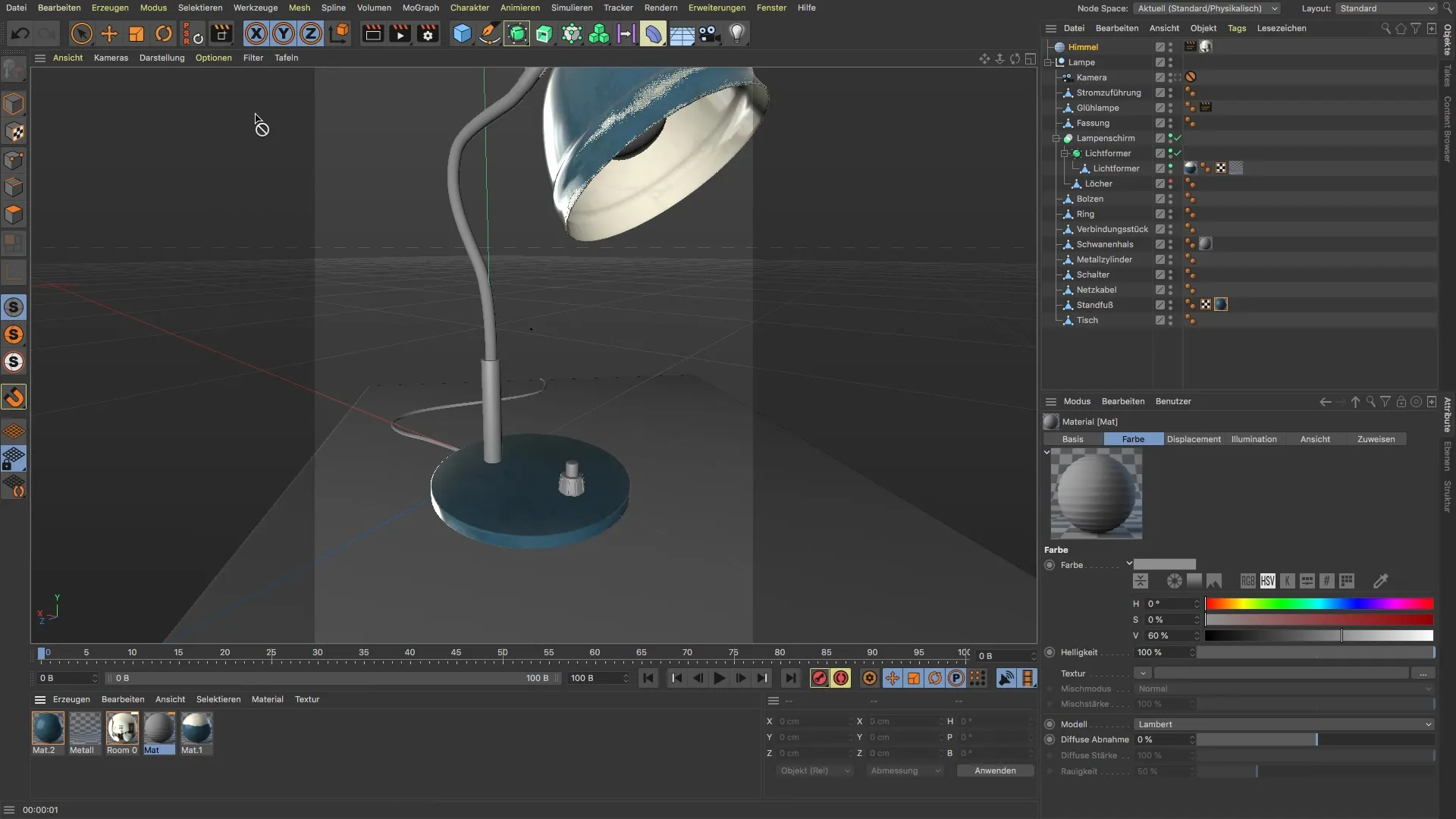
Krok 8: Vytvoriť šablónu pre PBR materiál
Ak ťa to zaujíma, môžeš materiály, ktoré si vytvoril, premeniť aj na skutočné PBR materiály. Táto technika je obzvlášť zaujímavá a môže ti pomôcť dosiahnuť realistickejšie výsledky.

Zhrnutie – BodyPaint 3D: Duplikovanie a prispôsobovanie materiálov
Úprava materiálov v BodyPaint 3D ti otvára množstvo možností. Správnym duplikovaním a prispôsobovaním materiálov môžeš pracovať efektívne a predísť vzniku neželaných zmien. Venuj pozornosť krokom na odstránenie, prebratie farby a vytvorenie nových textúr a shaderov. Tak môžeš svoje návrhy jasne a presne realizovať.
Často kladené otázky
Čo je Farb-Ropper a ako ho používam?Farb-Ropper je nástroj v BodyPaint 3D, s ktorým môžeš prevziať presné farby z materiálov, bez nutnosti manuálne zadávať hodnoty.
Môže odstránenie vrstiev v duplikovanom materiáli spôsobiť problémy?Ano, odstránenie vrstiev môže viesť k zmene aj v pôvodnom materiáli. Preto vždy odstráň všetky neželané vrstvy, aby si tomu predišiel.
Prečo sú UV tak dôležité?UV sú rozhodujúce pre textúrovanie a správne mapovanie materiálov na tvoj model. Musia byť správne nastavené pred priradením materiálov.
Ako si môžem byť istý, že textúry v mojom novom materiáli sú správne zobrazené?Uisti sa, že pri vytváraní nového materiálu odstraňuješ všetky staré textúry a pridávaš len svoje požadované textúry.


